迅捷流程图制作软件
时间:2019-12-25 10:44:32 作者:无名 浏览量:53
今天小编就为大家带来迅捷流程图制作软件,希望大家能够喜欢。迅捷流程图制作软件(流程图制作软件)是一个非常强大的思维流程图制作软件。 这款迅捷流程图制作软件(流程图制作软件)可以显示用户认为在图表中所呈现的所有想法,以便其他人可以理解和理解用户的想法,这是用户在制作组织和数据流程图使用的理想选择。本站免费提供流程图制作软件下载。
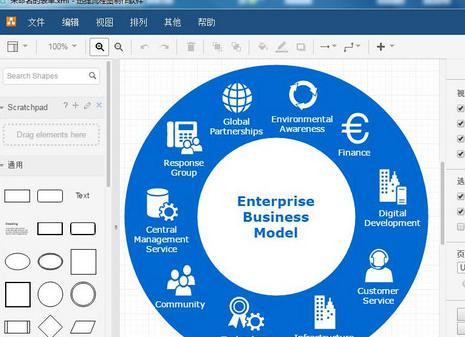
迅捷流程图制作软件 图一
软件简介:
简单的操作界面
流程图制作工具软件所有的功能都清晰明了地罗列在软件界面上,用户可以快速找到自己所需的功能并进行绘图。
矢量的制图工具
流程图制作工具软件上集成多种不同类型的矢量流程图素材,使得用户绘制的图形在任何角度下都保持细腻美观。
自定义绘图操作
用户可任意添加图形、排版,进行自定义颜色填充,并且软件上提供无限撤销及重做功能,操作更加灵活。
多格式输出设置
用户若是需要以其他格式查看文档,在成功编辑好流程图后,可将其输出为图像或PDF格式文件。
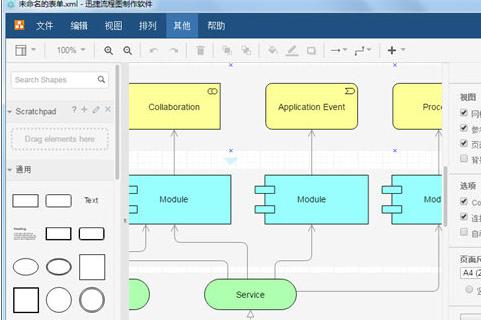
迅捷流程图制作软件 图二
软件特色:
首先下载您需要打开的迅捷流程图制作软件文件,找到.exe运行安装。
进入迅捷流程图制作软件软件的安装过程,选择同意用户协议,点击立即安装。
如图所示,现在已经开始安装了,等待安装结束即可使用。
等待一会,安装完成。
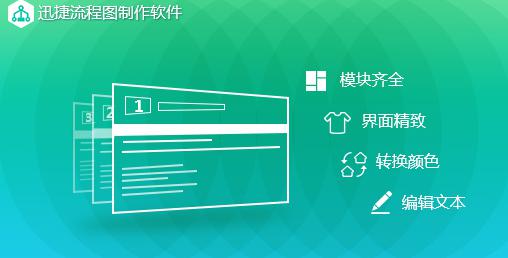
迅捷流程图制作软件 图三
安装步骤:
1、双击迅捷流程图制作软件图标,运行软件。
2、点击软件界面上的“文件——新建”,可新建一个编辑页面。若是要在原先的流程图上进行修改,可以选择“文件——打开”,将流程图文件在软件上打开。
3、打开编辑页面后,我们可以看到编辑页面以及右侧的“工具箱”。
4、要设置页面背景属性时,点击编辑页面后,再点击软件右侧下方的“属性”按钮。
5、这时候我们可以看到“布局”、“公共属性”以及“外观”的设置。若是需要设置编辑页面的布局,则将其高度和宽度进行设置,若是需要编辑背景颜色,在“外观”上点击相应的背景属性,进行设置即可。
6、编辑页面上默认是显示网格的,若是不需要该功能,点击软件界面上的“查看”,将“显示网格”前的勾去掉即可。
7、对编辑页面的背景进行设置,可以让整个流程图界面变得更加适合自己的编辑方式,让自己的编辑更加流畅。
迅捷流程图制作软件 2.0.0.1 官方版
- 软件性质:国产软件
- 授权方式:共享版
- 软件语言:简体中文
- 软件大小:482 KB
- 下载次数:2310 次
- 更新时间:2019/12/25 12:26:48
- 运行平台:WinAll...
- 软件描述:工作上需要制作流程图,但是Visio又比较难用,总是不能流畅地进行操作。今天极速... [立即下载]
相关资讯
相关软件
软件资讯排行
- 荔枝FM成立6年引来了新的纠纷?
- 10000单司机告诉你:滴滴也存在二八定律,怎...
- 炸弹小分队玩法详解 对战小技巧汇总
- 在美柚APP上广告推行投进是怎样做的?
- 手把手教你如何用“天眼查”第一时间发掘短...
- B612——带给你童话感觉的自拍神器
- 携程网怎么抢低价机票 携程抢低价机票技巧
- 知乎里边的小技巧,把握这些你就能轻松做推...
- 如何用作业帮快速寻找答案
- 美团小技巧、你学到了吗?
最新软件资讯
- 桌面小工具下载
- 音象煲机软件下载
- 小强系统重装系统使用教学
- 土豆下载安装使用介绍
- 搜狗拼音输入法安装包下载
- 虎牙助手电脑版下载使用教学指南
- 虎牙直播助手电脑版
- 海马玩模拟器官网下载
- 斗鱼直播伴侣下载
- 电脑桌面尺子下载安装使用教学指南
软件教程分类
更多常用电脑软件
更多同类软件专题





